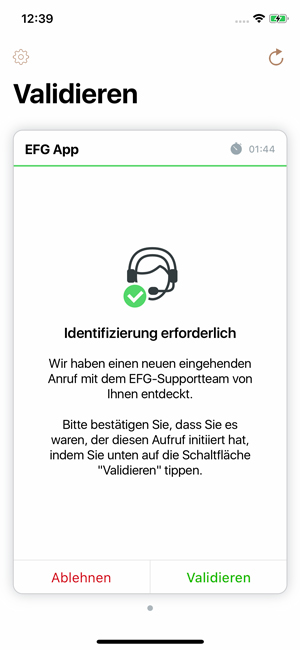Introducing the EFG Access app
Die mobile App EFG Access können Sie jetzt auch zur schnellen und sicheren Verifizierung von Anfragen zu Ihren eBanking-Konten verwenden, um damit die gewünschten Massnahmen auszuführen. Eine Anfrage kann zur Bestätigung von Zahlungen an externe Empfänger, für eine zweite Unterschrift und zur Überprüfung der Kundenidentität dienen.
Berechtigte Benutzer
Bestätigung von Zahlungen
EFG Access richtet sich an EFG-Kunden mit Konten in Europa und Asien. Die Anwendung entspricht allen Anforderungen der europäischen Zahlungsdiensterichtlinie PSD2 und erfüllt die strengen Vorschriften für die Authentifizierung von Kunden, die zum 14. September 2019 eingeführt wurden.
Unterstützung der Identifizierung
EFG Access kann von allen Kunden genutzt werden, die bei unserem Support anrufen, um ihre Identität gegenüber dem eBanking Support Team nachzuweisen.